Windows 10 Bad System Config Info错误是几个用户遇到的最烦人的蓝屏错误之一。如果你属于他们,请不要绝望!
在这里,我们列出了一系列解决问题的Windows 10 Bad System Config Info错误的解决办法。停止代码 Bad_System_Config_Info 并不是什么新鲜事。自从 Windows 7 发布以来,用户在很多场合都面临这个错误。
- 在工作时,你的系统可能会突然卡住并开始缓慢响应。
- 有时你的鼠标和键盘会停止工作,并可能会强制你的 PC 重新启动。
- 在你登录 PC 时,你可能会收到停止代码 Bad_System_Config_Info。
首先出现Windows 10 Bad System Config Info错误的原因:
- 如果你的 RAM 模块损坏或已损坏。
- 不兼容或损坏的驱动程序可能导致停止代码Bad System Config Info错误。
- 由于硬盘坏或损坏。
- 感染恶意软件或病毒的 PC,最终影响 Windows 系统文件和其他与操作系统相关的程序文件。
- 由于最近的任何软件更改而引发的损坏的注册表问题。
如何修复停止代码 Bad_System_Config_Info 问题?
以下是一些有效的解决方案,可帮助你解决 Bad_System_Config_Info 错误:
方法 1- 执行 BCDEdit 命令
如何修复Windows 10 Bad System Config Info错误?有时不正确的系统配置会导致此错误。与内存和处理器相关的配置文件中的任何错误值也会导致 Bad System Config Info 错误。但是,执行 BCDEdit 命令行当然可以帮助你管理引导配置数据。
启动 Windows 10 以访问高级启动菜单并按照以下进一步步骤操作:
- 单击开始 > 电源 > 按住 Shit 键,然后单击重新启动按钮。
- 选择一个选项屏幕将在你的屏幕上弹出 > 选择疑难解答。
- 高级选项 > 命令提示符
- 系统将要求你选择一个帐户 > 按 Enter 继续并输入你的帐户密码。
执行以下命令:
bcdedit / deletevalue {default} numproc
bcdedit / deletevalue {default) truncatememory
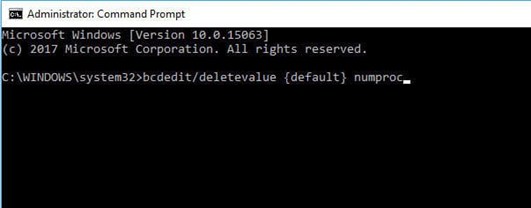
- 关闭 CMD 窗口并重新启动 PC。
方法 2- 修复 BCD 文件
Windows 10 Bad System Config Info错误的解决办法:如果你的 BCD 文件已损坏,你将看到 Bad_System_Config_Info 错误并且将被拒绝访问安全模式和 Windows 10。
此方法需要可启动的 USB 闪存驱动器以及 Windows 10 或安装 DVD。
- 插入可启动的 Windows 10 安装 DVD 并通过它启动。
- Windows 10 安装程序将开始 > 单击下一步 > 修复计算机 > 疑难解答 > 高级选项 > 命令提示符。
执行以下命令行:
bootrec / repairbcd
bootrec / osscan
bootrec / repairmbr
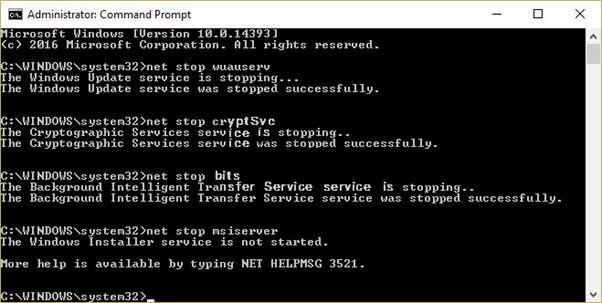
在每个命令行后按 Enter 并重新启动你的 PC。
方法 3- 更新设备驱动程序
如何修复Windows 10 Bad System Config Info错误?几个 BSoD 错误归咎于损坏、过时和损坏的设备驱动程序。而且,停止代码 Bad System Config Info 错误也不例外。通常,每当你的系统出现问题时,更新你的设备驱动程序应该始终是你的首选方式。
因此,无论你是依靠通过 Windows Update 手动更新设备驱动程序,还是借助受信任的第三方驱动程序更新程序软件,你的 PC 都必须具有最新且兼容的驱动程序。
如果你对如何手动更新驱动程序知之甚少,我们建议你使用 Smart Driver Care。这是为你的系统查找和更新最兼容的驱动程序的一体化解决方案。它还具有自动调度程序选项,可确保你的系统始终运行最新的驱动程序。
方法 4- 执行系统还原
Windows 10 Bad System Config Info错误的解决办法:顾名思义,执行系统还原将帮助你将计算机恢复到以前不存在Bad System Config Info问题的状态。
在这里,你可以参考我们的指南,在Windows 10、Windows 8/7/Vista 和 XP上创建和使用系统还原点!
方法 5 – 检查你的硬件
如何修复Windows 10 Bad System Config Info错误?硬盘驱动器或 RAM 等故障硬件可能导致 Windows 10 Bad System Config Info错误。因此,如果你检查硬件是否存在问题,那就太好了。请务必执行详细的硬件检查。根据一些用户的说法,更换硬盘可以解决他们 Windows 10 系统上的此类错误。
BSoD 错误 Bad System Config Info 很常见,但可以通过这些简单的修复来解决。但是,在极少数情况下,如果没有任何效果,你必须重置系统。但是,在做之前记得备份你的重要文件!
有用吗?请在下面的评论部分分享你的想法。

